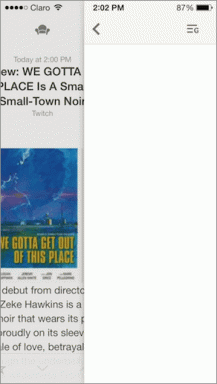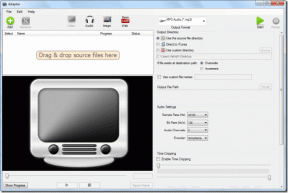IPhone पर अधिकतम 16 जीबी प्राप्त करने के लिए 4 कूल टिप्स
अनेक वस्तुओं का संग्रह / / November 29, 2021
प्रत्येक नए iPhone रिलीज़ के साथ, Apple पहले से ही कॉम्पैक्ट - और उत्तरोत्तर पतले - डिवाइस में नई या बेहतर सुविधाओं को दूर करने का प्रबंधन करता है। एक दुर्भाग्यपूर्ण पहलू जो वर्षों से एक जैसा है, वह है भंडारण। लो-एंड iPhone मॉडल केवल 16GB स्टोरेज से शुरू होता है, या अगर आप पिछली पीढ़ी के लिए चुनते हैं तो सिर्फ 8GB।

2014 में, हमें आईफोन 6 और 6 प्लस के साथ एक आश्चर्यजनक आश्चर्य मिला: मध्य-स्तरीय और शीर्ष-स्तरीय स्टोरेज विकल्प 32 जीबी और 64 जीबी से 64 जीबी और 128 जीबी तक पहुंच गए, जबकि समान मूल्य बिंदु पर रहे। यह बहुत अच्छा लगता है, लेकिन मानक मॉडल अभी भी सिर्फ 16GB है।
तो, आपने अधिक विस्तृत मॉडल पर एक अतिरिक्त बेंजामिन या दो खर्च नहीं किए। अब क्या? निश्चिंत रहें, जबकि 16GB आज के मानकों से कम हो सकता है, आपके iPhone पर आपके द्वारा बचाए जा सकने वाले स्थान को अधिकतम करने के लिए चार महत्वपूर्ण सुझाव हैं।
आईक्लाउड में फुल-साइज फाइल्स रखकर फोटो स्टोरेज को ऑप्टिमाइज़ करें
बाधाएं हैं कि आप अपने आईफोन के साथ अच्छी मात्रा में तस्वीरें लेते हैं, और अक्सर तस्वीरें स्टोरेज स्पेस के बड़े हॉग में से एक हो सकती हैं। हालांकि अच्छी खबर है, यह इस तरह से नहीं होना चाहिए। आईओएस 8 ने एक साफ-सुथरी चाल पेश की जो आईक्लाउड के साथ अच्छी तरह से जुड़ जाती है ताकि यह सुनिश्चित हो सके कि आपके फोन की तस्वीरें स्टोरेज को हॉगिंग नहीं कर रही हैं जिसका उपयोग आप संगीत और ऐप जैसी अन्य सामग्री के लिए कर सकते हैं।
सुविधा वास्तव में सिर्फ एक सेटिंग टॉगल है। इसे सक्रिय करने के लिए, सेटिंग में जाएं और टैप करें आईक्लाउड. फिर टैप करें तस्वीरें, जो पहले से चालू होना चाहिए। अगर ऐसा नहीं है, तो अगली स्क्रीन पर आश्वस्त रहे कि आईक्लाउड फोटो लाइब्रेरी चालू है. न केवल आईफोन पर फोटो स्टोरेज को अनुकूलित करने के लिए जरूरी है, बल्कि यह सभी डिवाइसों में फोटो को सिंक में भी रख सकता है। अंत में, टैप करें आईफोन स्टोरेज को ऑप्टिमाइज़ करें. यह आपकी मूल फ़ोटो को डाउनलोड करने और रखने के विरोध में है।


इसे सक्षम करके, आप अपने कैमरे द्वारा लिए गए पूर्ण आकार के फ़ोटो को iCloud में संग्रहीत करने और इसके बजाय अपने फ़ोन पर छोटे समकक्षों को संग्रहीत करने का चुनाव कर रहे हैं। वे बिल्कुल समान आकार और समान गुणवत्ता वाले दिखते हैं क्योंकि एक मानक तस्वीर में पिक्सेल की मात्रा पहले से ही आपके आईफोन की तुलना में कहीं अधिक है जो किसी भी तरह प्रदर्शित करने में सक्षम है। प्रमुख समर्थक केवल छोटा फ़ाइल आकार है, इसलिए आप संभावित रूप से संग्रहण स्थान खाली कर सकते हैं।
जरूरी: हालांकि इससे आपको अपने डिवाइस पर अतिरिक्त जगह मिलने की संभावना है, इसका मतलब यह है कि अंतरिक्ष का उपयोग कहीं और किया जा रहा है — iCloud में. Apple 5GB मुफ्त iCloud स्टोरेज प्रदान करता है, इसलिए यदि आप पाते हैं कि यह आपकी तस्वीरों से भर रहा है, तो आप अतिरिक्त iCloud स्टोरेज खरीदने पर विचार कर सकते हैं। 20GB (अतिरिक्त 15GB) के लिए प्रति माह केवल $ 0.99 पर, यह बहुत सस्ती है।
पुराने संदेशों और अनुलग्नकों से छुटकारा पाएं
दूसरा टिप जो आपने यहां गाइडिंग टेक पर पहले ही देखा होगा, लेकिन यह महत्वपूर्ण है। यह सोचना एक सामान्य गलत धारणा है कि स्टोरेज का उपयोग मुख्य रूप से ऐप्स, फोटो और संगीत द्वारा किया जाता है। यह सच है कि ये बड़ी मात्रा में जगह लेते हैं, लेकिन अगर आप बहुत अधिक मैसेजिंग करते हैं, तो यह सारा डेटा आपके स्टोरेज पर उतना ही खा सकता है, जितना अधिक नहीं।
यदि आप वार्तालापों को नहीं हटाते हैं, तो कई वर्षों में आपके फ़ोन पर ढेर सारे फ़ोटो, ऑडियो और वीडियो रिकॉर्डिंग के साथ संदेश ढेर हो सकते हैं। मेगाबाइट गीगाबाइट में बदल जाते हैं और केवल 16GB स्थान के साथ, आप नहीं चाहते कि ऐसा हो।


सौभाग्य से, यह मुश्किल नहीं है अपने iPhone पर अपने सभी पुराने, अवांछित संदेशों से छुटकारा पाएं. एक बार फिर आपको जाना होगा समायोजन, लेकिन इस बार चुनें संदेशों. नीचे संदेश इतिहास खंड, सूचना संदेश रखें समय की अवधि के साथ है। इसे हमेशा के लिए बदलने के लिए इसे टैप करें 1 वर्ष या तीस दिन, आपकी आवश्यकताओं के आधार पर। इससे पुरानी हर चीज डिलीट हो जाती है इसलिए समझदारी से चुनाव करें।
अब वापस अपने के पास जाओ संदेशों समायोजन। नीचे स्क्रॉल करें संदेश इतिहास ऑडियो और वीडियो संदेशों के लिए समाप्ति तिथियां खोजने के लिए। इन्हें बदलने पर विचार करें 2 मिनट के बाद उनसे जल्दी और स्वचालित रूप से छुटकारा पाने के लिए। (चिंता न करें, आप संदेश ऐप में महत्वपूर्ण ऑडियो और वीडियो को प्राप्त होने पर स्थायी रूप से रखना चुन सकते हैं।)
अपने संगीत की स्ट्रीमिंग शुरू करें
आपके द्वारा खरीदे या डाउनलोड किए गए संगीत के साथ समस्या यह है कि यह आपके डिवाइस पर स्थानीय रूप से संग्रहीत होता है, इसलिए फिर से आप एक संग्रहण समस्या में चल सकते हैं। कुछ बेहतरीन संगीत स्ट्रीमिंग सेवाएं अच्छे विकल्प प्रदान करती हैं क्योंकि आप जो संगीत सुनते हैं वह इंटरनेट पर रहता है। साथ ही आप प्लेलिस्ट बना सकते हैं, रेडियो स्टेशन सुन सकते हैं और बहुत कुछ. स्ट्रीमिंग संगीत आपके iPhone पर कभी जगह नहीं लेगा और आपकी जेब में दुनिया के सभी गानों तक आपकी पहुंच होगी।

दी, इसके लिए एक व्यवहार्य विकल्प होने के लिए, आपको एक अच्छे डेटा प्लान की आवश्यकता है। संगीत स्ट्रीमिंग आपके स्थानीय संग्रहण के बजाय आपके डेटा को कहीं भी 3MB से 10MB प्रति गीत तक खा जाती है। टी-मोबाइल का म्यूजिक फ्रीडम ऑफर ठोस है, क्योंकि यह आपके डेटा प्लान की ओर संगीत स्ट्रीमिंग की गणना नहीं करता है। विचार करने का एक अन्य कारक मूल्य है: विशेष रूप से मोबाइल उपयोग के लिए संगीत स्ट्रीमिंग सेवाएं लगभग $ 5 प्रति माह से शुरू होती हैं, लेकिन ज्यादातर मामलों में यह $ 10 या अधिक है।
अगर पैसे की कोई चिंता नहीं है, तो स्ट्रीमिंग का मौका दें। लोकप्रिय स्ट्रीमिंग सेवाएं जैसे Spotify तथा रेडियो $ 10 प्रति माह हैं, हालांकि वे दोनों छात्रों को 50 प्रतिशत छूट और एक महीने का निःशुल्क परीक्षण प्रदान करते हैं।
ऐप द्वारा स्टोरेज ऐप को मैन्युअल रूप से प्रबंधित करें
जब बाकी सब विफल हो जाए, तो सामान हटाना शुरू करने का समय आ गया है। iOS में फ़ाइल आकार के आधार पर ऐप्स को सूची में व्यवस्थित करने की क्षमता है। इस सूची से, आप उन ऐप्स को जल्दी से हटा सकते हैं जिनकी आपको आवश्यकता नहीं है जो आपके iPhone पर अतिरिक्त स्थान ले रहे हैं।


की एक अंतिम यात्रा समायोजन इस के लिए। सामान्य दृश्य में, टैप करें प्रयोग. यहां आप देख सकते हैं कि आप कितनी मेमोरी का उपयोग कर रहे हैं और आपके पास कितना बचा है। उसके नीचे, टैप संग्रहण प्रबंधित करें। आपके iPhone पर आपके पास कितने ऐप हैं, इस पर निर्भर करते हुए, सूची को लोड होने में कुछ क्षण लग सकते हैं। सबसे ऊपर आपके सभी लालची ऐप्स हैं।
अगर तस्वीरें और कैमरा, संदेश, या संगीत ऊपर की ओर दिखाई दें, उपरोक्त चरणों को देखें। अन्यथा, आप केवल शीर्षक को टैप करके और चयन करके ऐप्स को एक बार में हटा सकते हैं ऐप हटाएं.
आप इन ऐप्स को आवश्यकतानुसार फिर से डाउनलोड कर सकते हैं, लेकिन यदि यह एक ऐसा गेम है जिसमें आपने प्रगति की है, तो संभावना है कि ऐप हटा दिए जाने के बाद आप उस डेटा को खो देंगे। हालाँकि कुछ ऐप्स उस प्रकार के डेटा को iCloud में सहेजते हैं। आपके सर्वोत्तम हित में क्या है, इसके आधार पर ऐप्स हटाएं।